在 Microsoft Teams 中管理您的支援通話佇列
如果您是通話佇列代理程式,而且您的 IT 系統管理員已將您小組的通話佇列連結至 Teams 中的頻道,您可以直接在 Teams 中檢視、回應及共同處理支援電話
本文內容
檢視您的通話佇列
-
在頻道中,選取 [ 通話] 索引卷 標。
您會看到個別的代理人通話佇列歷程記錄,以及通話佇列共用轉錄語音信箱的預覽。
右下角的 [代理程式 ] 清單會顯示還有誰可以接聽電話。
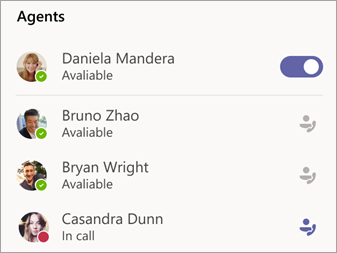
變更檢視
從您的通話佇列歷程記錄切換到支援小組的共用語音信箱,方法是選取靠近畫面頂端的選項。
![選取 [所有來電]、[未接] 或 [語音信箱]](https://support.content.office.net/zh-tw/media/3b5ee56b-9ba0-4b9f-b75b-d388dad8458e.png)
回電
-
只要指向佇列中的通話,然後選取 [ 通話]。
變更您的顯示狀態
當您下班時,向其他代理程式發出訊號。
-
在 [ 代理程式] 底下,選取您名稱旁的切換開關,將您自己從清單中移除。
附註: 目前,其他代理程式可能需要長達兩分鐘的時間才會看到變更。
與小組成員共同作業
若要支援共同作業,所有常見的 Teams 通話功能都可在 [頻道 通話 ] 索引標籤上使用。 其中包括:
-
同時撥打
-
將某人新增至通話
-
通話轉接
-
保留通話
-
來電轉接
-
通話合併
-
通話駐留
您也可以在通話佇列視窗中與內部來電者交換聊天訊息。
如需所有 Teams 通話功能的詳細資料,請參閱 通話。
附註: 新增至頻道的專員最多可能需要 24 小時,才會出現在通話佇列名冊中。










